Importera alternativ – vad de är för?
Den här artikeln beskriver syftet med inställningarna i “Importera alternativ” grupp i Outlook Import Wizard, såväl som exempel på deras användning.
Du kan visa ytterligare alternativ för Outlook Import Wizard genom att klicka på “Alternativ” knappen på den andra sidan i guiden. Alla programmets alternativ delas upp i grupper. Låt oss titta på inställningarna i “Importera alternativ” grupp, som, som namnet antyder, ange hur programmet kommer import meddelanden. Vi kommer också att titta på exempel på vart och ett av dessa alternativ och i fall då deras användning rekommenderas (standardläget inställningar anges inom parentes).
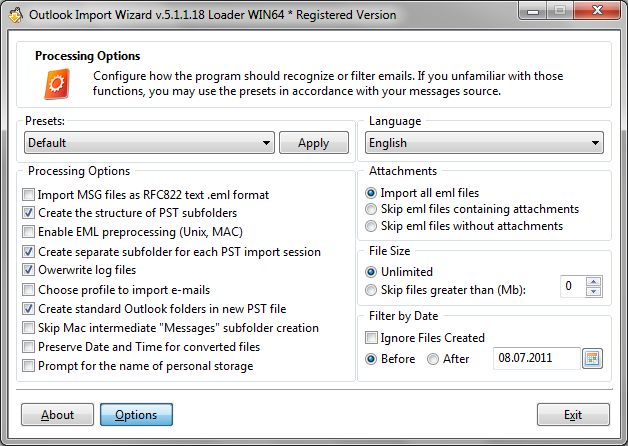
- “Import MSG-filer som RFC 822 text EML format” (Inaktiverad).
Vissa e-postprogram (såsom Bat) erbjuder möjlighet att spara e-post i MSG-format. Dessa filer är inte på något sätt är relaterade till den ursprungliga MSG Outlook formatera, och är istället normala EML meddelanden med en annan filändelse i stället för EML förlängning. Om du är osäker på varifrån käll MSG-filer, eller inlägget-import MSG filer visas felaktigt i Outlook (som bilagor, oftast), så ska du konvertera MSG till PST genom att aktivera detta alternativ.
- “Skapa strukturen för PST mappar” (aktiverad).
Det här alternativet anger om att bevara mappstrukturen när du import meddelanden. När det här alternativet är aktiverat, mappträdet Windows där EML / MSG filer sparas överförs till PST-filstrukturen, skapa en lämplig mappar i Outlook. Om det här alternativet är avstängt, sedan e-post kommer att placeras som en enda uppsättning i den användar valda katalogen insidan av en PST-fil. Detta kan vara särskilt användbart när man försöker transfer email från en annan e-postklient (Outlook Express, Windows Mail eller Thunderbird) samtidigt bevara organisation.
- “Aktivera EML förbehandling (UNIX, MAC)” (aktiverad).
Funktionen för EMLX konvertera förbehandling konverterar EMLX filer (motsvarande .eml för Unix och Mac OS-postklienter) till en Windows-kompatibelt format. Du måste se till att det här alternativet är aktiverat om du arbetar med e-post som tidigare exporterades från postprogram på Unix (Kmail) eller Mac OS (macmail). Om du konvertera EMLX filer utan detta ytterligare konvertering, de kan visas felaktigt av MS Outlook och andra Windows postprogram.
- “Skapa importera PST mapp för varje session” (aktiverad).
Ett annat alternativ som är ansvarig för PST-filstrukturen. Om alternativet är aktiverat, sedan för varje EML till PST eller MSG till PST import session, Programmet skapar en separat mapp i användardefinierade interna Outlook katalog, skapa en lämplig mappar i Outlook. Outlook Import Wizard lägger meddelanden där tar mappar hänsyn (så länge som “Skapa strukturen av PST mapp” är aktiverat). Fördelarna med den här funktionen kan verkligen uppskattat när man arbetar med stora hierarkiska grupper av meddelanden, till exempel, när man kombinerar e-post för ett företags anställda (eller meddelanden från flera e-postklienter) till en enda Outlook PST-fil. För att undvika att blanda upp korrespondens mellan olika medarbetare (eller mellan olika e-postklienter), meddelanden importeras i separata sessioner och placeras automatiskt av programmet i undermappen som har skapats.
- “Skriv över loggfiler” (aktiverad).
Varje import session från EML till PST, MSG till PST eller annat försök att konvertera e-post filer åtföljs av en händelselogg som visar status för den aktuella operationen, eventuella fel, början och sluttid av sessionen, och så vidare. Förutom att visas i programmets huvudfönster, informationen registreras i en text loggfil, som skrivs över efter varje session om detta alternativ är aktiverat. Annat, en separat loggfil skapas för varje session i programmappen. Hålla separata stockar är användbar när regelbundet använder Outlook Import Wizard till uppdatering PST filer med nya meddelanden, till exempel, om PST-fil används som en PST arkiv eller backup meddelandekopia.
- “Välj Profil för att importera e-post” (Inaktiverad).
Det här alternativet används endast tillsammans med e-post till PST konverteringsläge som standard. Om alternativet är inaktivt, då alla försök till importera EML och MSG-filer kommer att skriva de resulterande filerna till den aktuella e-postprofil. När aktiverad, användaren kommer att uppmanas att välja en alternativ konfiguration. Konfigurationen och postprofiler finns i inställningspanelen Mail och kontroll (Windows XP). Denna funktion Outlook Import Wizard kommer att visa en stor fördel när man försöker import meddelanden på en dator som har flera användarkonton och flera e-postkonton samt.
- “Skapa standard Outlook-mappar i ny PST-fil” (aktiverad).
Detta alternativ används för att göra endast e-post relaterade mappar under den nya PST-filen skapas. Om alternativet är inaktiverat, den nya PST-filen kommer endast att innehålla: Borttagna objekt, Inkorgen, Utkorgen och Skickat mapparna, så du kommer att kunna välja en av dem som mål att importera e-post. Om alternativet är aktiverat hela standardstrukturen i Outlook-mappar skapas i den nya PST-fil: Kalender, Kontakter, Utkast, Tidning, anteckningar, uppgifter, Skräppost, Borttagna objekt, Inkorgen, Utkorgen och Skickat.
- “Skip Mac mellan “meddelanden” mapp skapande” (Inaktiverad).
Den Mac-program lagrar e-post inuti den särskilda under mapp med namnet “meddelanden” som skapas inuti varje mapp eller undermappar som innehåller e-postmeddelanden. Detta “meddelanden” mapp visas inte ser inifrån MAC Mail programvara, det är bara en dold genomförande mapp. Alternativet gör det möjligt att hoppa över denna mellan “meddelanden” skapande mapp och skriv ner direkt posten innehåller i “verklig” (synlig) användarmapp.
- “Bevara datum och tid för konverterade filer” (Inaktiverad).
Denna speciella alternativ gör det möjligt att generera samma datum skapas för de konverterade filerna som en för källfilerna. Detta skulle göra det möjligt att hålla sortering kronologiskt i e-postkorrespondens.
- “Fråga efter namnet på personlig förvaring” (Inaktiverad).
Standardnamnet på lagrings är “Importguiden för Outlook”. Om alternativet är aktivt, Programmet kommer att be dig om ett nytt namn innan du skapar en ny PST-fil. Alternativet fungerar inte om data importeras till standard Outlook-profil. Alternativet är endast aktiv för företag och webbplats upplagor och är permanent inaktiverad för hemanvändare.
Den här artikeln beskriver syftet med inställningarna i ”Importera alternativ” grupp i Outlook Import Wizard, såväl som exempel på användningen av dessa inställningar.